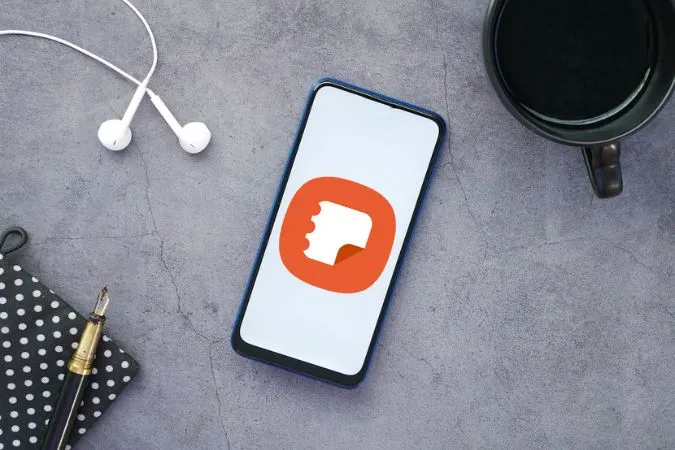A Samsung Notes egy funkciógazdag jegyzetelő alkalmazás, amely előre telepítve van a Galaxy telefonon. Segítségével könnyedén létrehozhat és menthet jegyzeteket a telefonján, valamint szinkronizálhatja azokat a Microsoft OneNote-tal és a Samsung Clouddal. Bár a Samsung Notes alkalmazás meglehetősen megbízható, előfordulhat, hogy időnként leáll vagy összeomlik a Galaxy telefonon. Szerencsére az alábbiakban említett hibaelhárítási tippekkel orvosolni lehet az ilyen problémákat.
1. Győződjön meg róla, hogy a szinkronizálás be van kapcsolva
Előfordulhat, hogy a Samsung Notes alkalmazás nem szinkronizálja az adatokat, ha a szinkronizálási funkció ki van kapcsolva. Ez arra enged következtetni, hogy a Samsung Notes alkalmazás nem működik a Galaxy telefonon.
Az alábbi módon ellenőrizheti, hogy a szinkronizálási funkció engedélyezve van-e a Samsung Notes alkalmazásban.
1. A Samsung Jegyzetek alkalmazásban koppintson a bal felső sarokban lévő hamburger ikonra (három vízszintes vonal), majd a fogaskerék ikonra a beállítások menü megnyitásához.
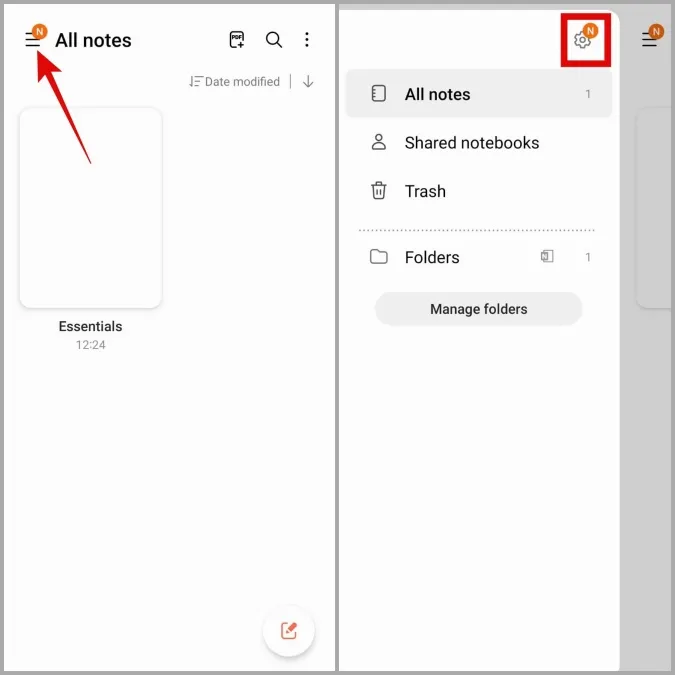
2. Kapcsolja be a Szinkronizálás a Samsung felhővel melletti kapcsolót. Ha szinkronizálni szeretné jegyzeteit a OneNote-tal, kapcsolja be a Sync to Microsoft OneNote melletti kapcsolót.
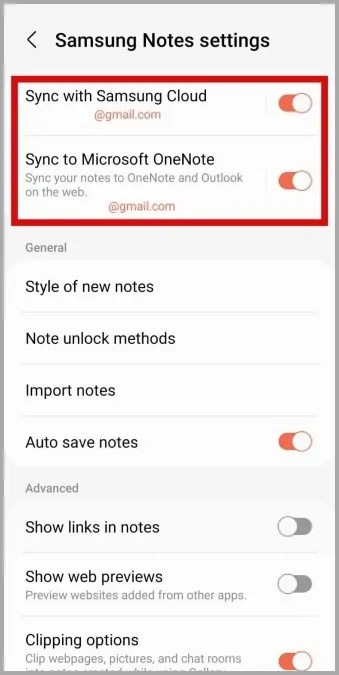
2. Frissítse a Samsung Notes alkalmazást
Mindig érdemes az alkalmazásokat a legújabb verzióra frissíteni. Úgy tűnik, a Samsung fórumain több felhasználó is arról számolt be, hogy a Samsung Notes alkalmazással kapcsolatos problémákat a frissítéssel orvosolta. A Samsung Notes függőben lévő frissítéseit a Galaxy Store-ban és a Play Store-ban is ellenőrizheti.
Nyissa meg a Play Store-t, és keresse meg a Samsung Notes alkalmazást. Ha látja a Frissítés gombot, koppintson rá az alkalmazás frissítéséhez.
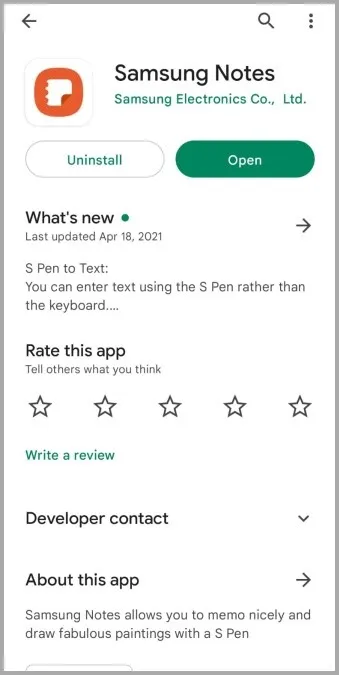
Ha a Play Store nem mutat függőben lévő frissítéseket, akkor a Galaxy Store-ban ellenőrizheti a frissítéseket. Esetünkben a Galaxy Store-ban láttunk egy függőben lévő frissítést a Samsung Notes alkalmazáshoz, de a Play Store-ban nem. Több Reddit-felhasználó is ugyanezt tapasztalta.
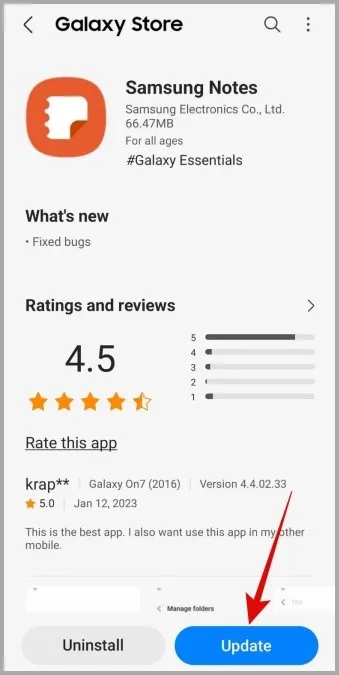
3. Ellenőrizze az alkalmazás engedélyeit
A megfelelő alkalmazásengedélyek hiánya megakadályozhatja, hogy a Samsung Notes megfelelően működjön a készülékén. Ha például letiltotta a kameraengedélyeket a Samsung Notes alkalmazáshoz, akkor nem tud majd fényképeket vagy videókat csatolni a jegyzetekhez. Az ilyen problémák elkerülése érdekében engedélyeznie kell a Samsung Notes alkalmazásnak minden szükséges engedélyt.
1. Nyomja meg hosszan a Samsung Notes alkalmazást, és a megjelenő menüben koppintson az info ikonra. Ezután lépjen az Engedélyek menüpontra.
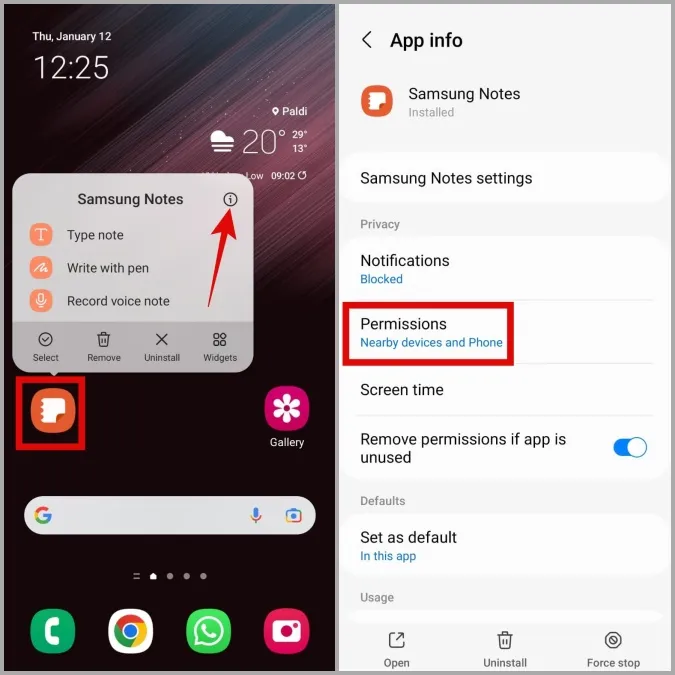
2. Menjen végig az egyes engedélyeken, és engedélyezze őket egyenként.
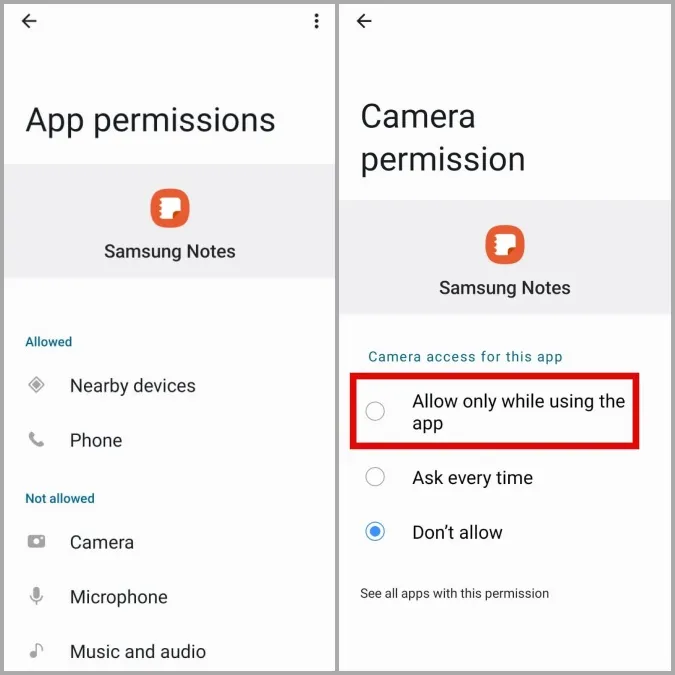
4. A Samsung-fiók eltávolítása és újbóli hozzáadása
A Samsung-fiók hitelesítési problémái szintén megakadályozhatják a Jegyzetek alkalmazás megfelelő működését. Az ilyen problémák megoldásának egyik módja a Samsung-fiók eltávolítása és újbóli hozzáadása. Itt vannak az ehhez szükséges lépések.
1. Nyissa meg a Beállítások alkalmazást, és navigáljon a Fiókok és biztonsági mentés > Fiókok kezelése menüpontra.
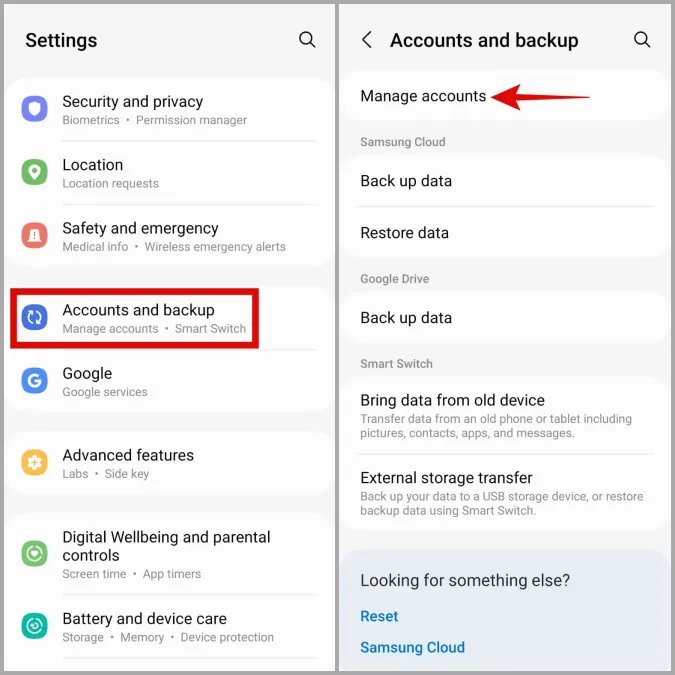
2. Válassza ki a Samsung-fiókját, és koppintson a Fiók eltávolítása gombra.
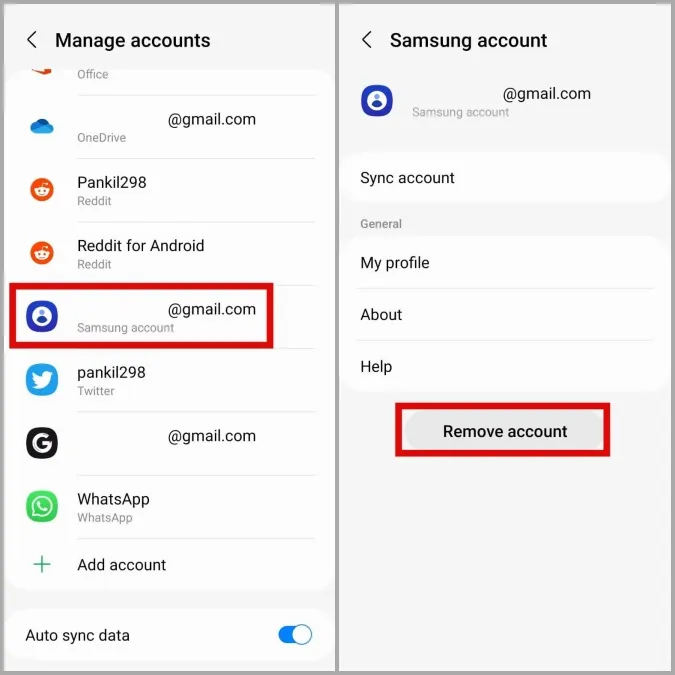
3. Válassza a Fiók eltávolítása lehetőséget, majd a megerősítéshez koppintson a Kijelentkezés gombra.
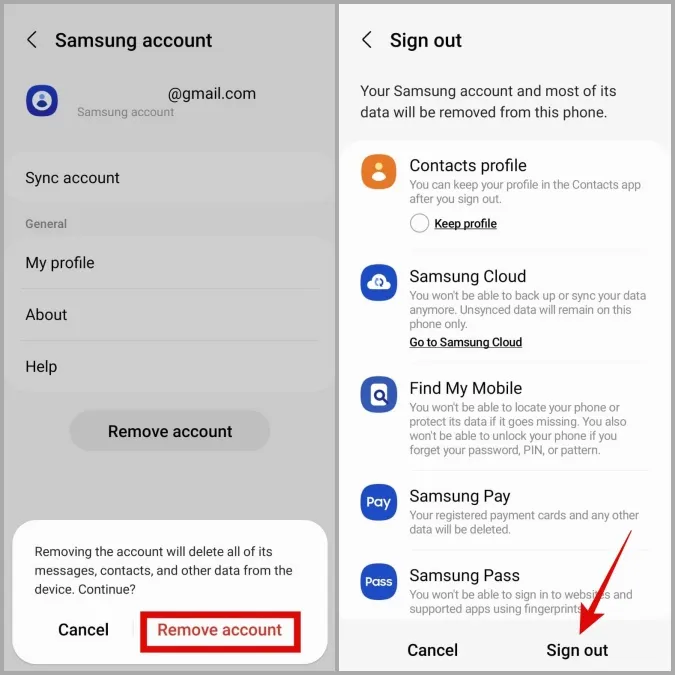
4. Az eltávolítás után térjen vissza a Fiókok kezelése oldalra, és koppintson a Fiók hozzáadása gombra.
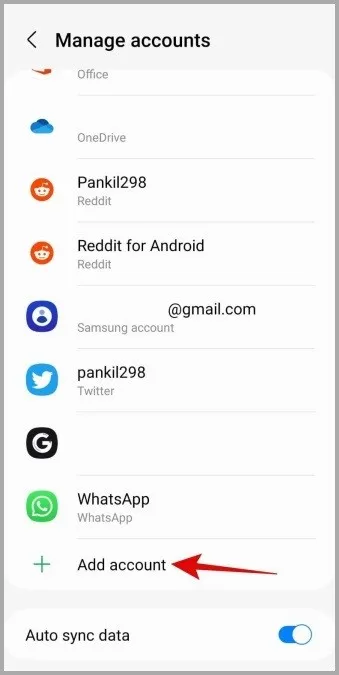
5. Válassza ki a Samsung-fiók opciót, és kövesse a képernyőn megjelenő utasításokat a bejelentkezési folyamat befejezéséhez.
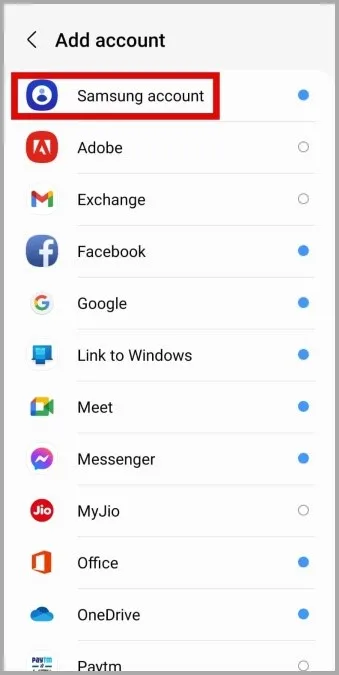
Menjen vissza a Samsung Notes alkalmazáshoz, és ellenőrizze, hogy minden rendben működik-e.
5. Megakadályozza, hogy a Samsung Notes elaludjon a telefonon
A One UI-nál alvó üzemmódba helyezheti alkalmazásait, hogy csökkentse azok akkumulátorhasználatát. Ez ugyan javítja az akkumulátor élettartamát, de megakadályozhatja, hogy az alkalmazások hatékonyan működjenek a telefonon. Ennek elkerülése érdekében meg kell akadályoznia, hogy a Samsung Notes alkalmazás elaludjon a Galaxy telefonján.
1. Nyissa meg a Beállítások alkalmazást, és navigáljon az Akkumulátor és készülékgondozás > Akkumulátor menüpontra.
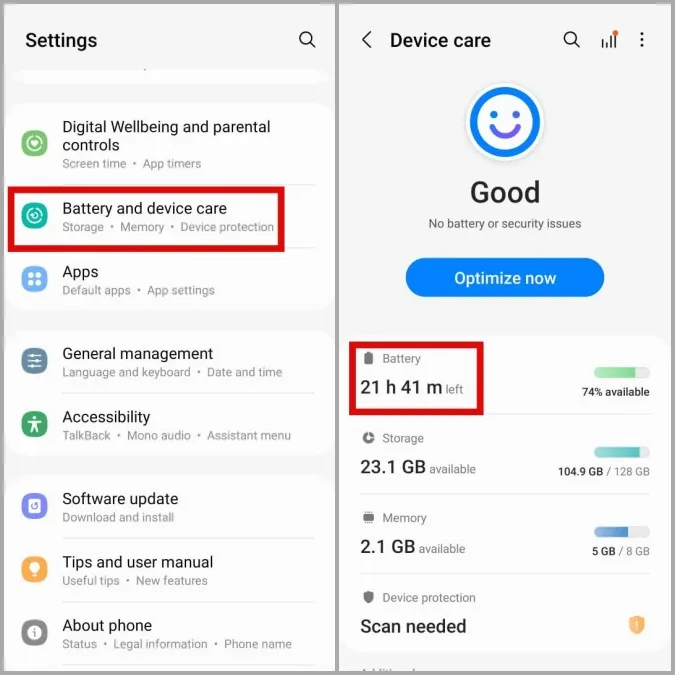
2. Koppintson a Soha ne aludjanak az alkalmazások.
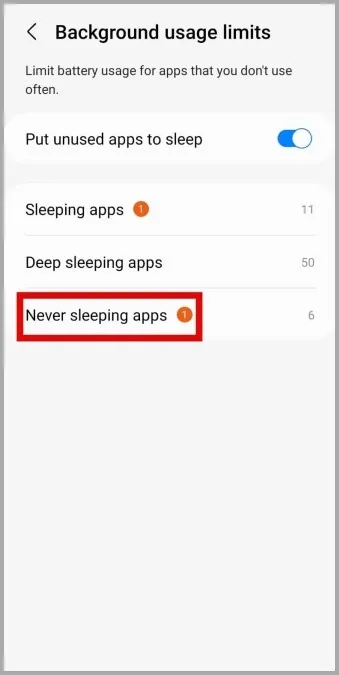
3. Koppintson a jobb felső sarokban lévő plusz ikonra, válassza ki a Samsung Notes alkalmazást, majd koppintson a Hozzáadásra.
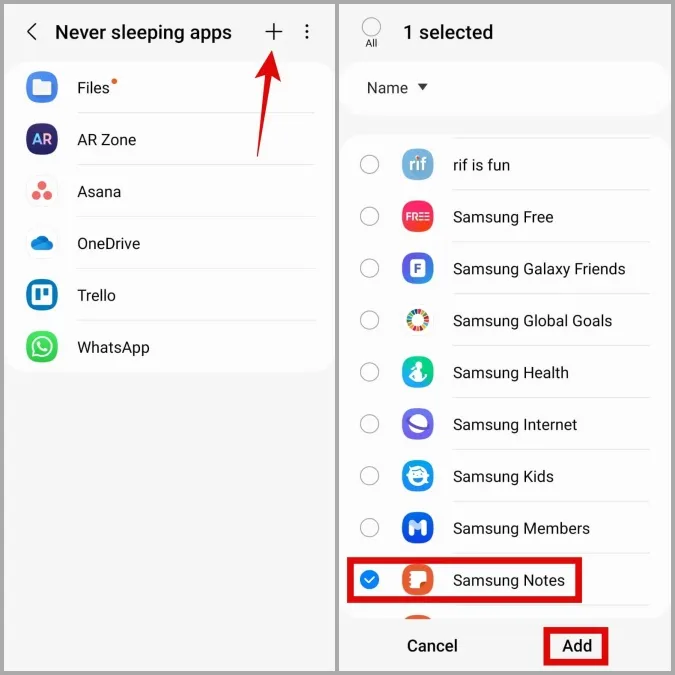
6. Engedélyezze az Automatikus dátum és idő
Rossz dátumra vagy időre van állítva a telefonja? Ha igen, akkor az alkalmazásoknak, köztük a Samsung Notesnak is gondjai lehetnek az adatok szinkronizálásával. Ez akkor fordulhat elő, ha a telefonon letiltotta az automatikus dátum- és időbeállítást. Az alábbi módon engedélyezheti azt.
1. Nyissa meg a Beállítások alkalmazást, és navigáljon az Általános kezelés > Dátum és idő menüpontra.
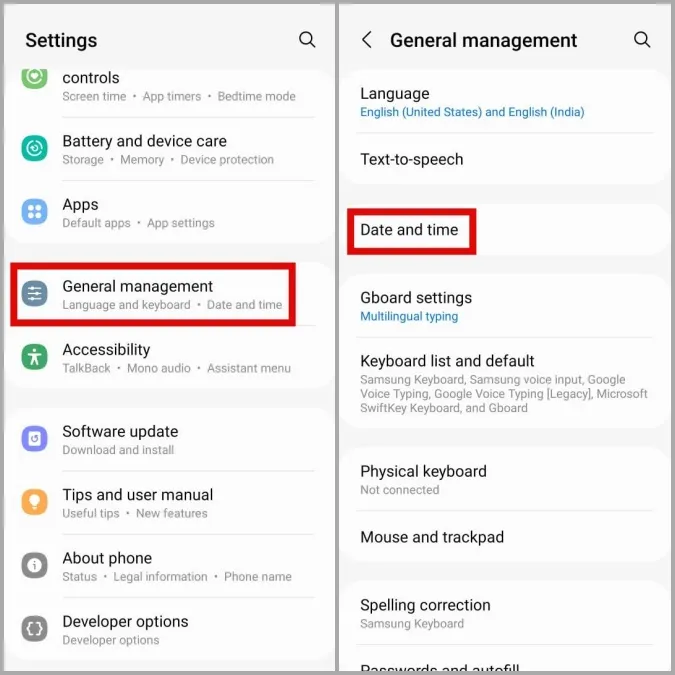
2. Kapcsolja be az Automatikus dátum és idő melletti kapcsolót.
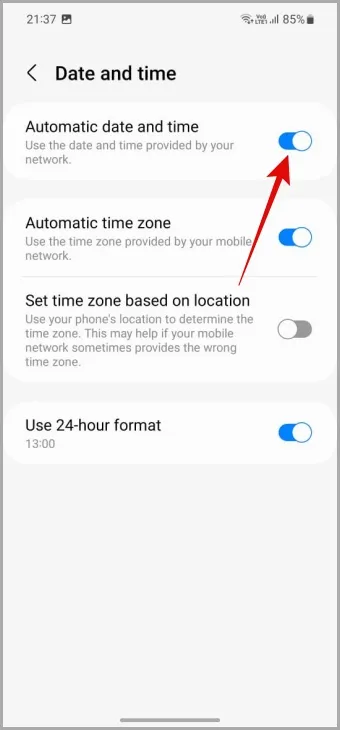
7. Törölje az alkalmazás gyorsítótárát
A sérült vagy hozzáférhetetlen gyorsítótár-adatok is okozhatják a Samsung Notes alkalmazás hirtelen összeomlását a Galaxy telefonon. Szerencsére könnyen törölheti a felesleges alkalmazás gyorsítótár-adatokat Android készülékén. Az alábbi módon járhat el.
1. Nyomja meg hosszan a Samsung Notes alkalmazást, majd a megjelenő menüben koppintson az info ikonra.
2. Válassza a Tárolás menüpontot, és koppintson a jobb alsó sarokban található gyorsítótár törlése opcióra.
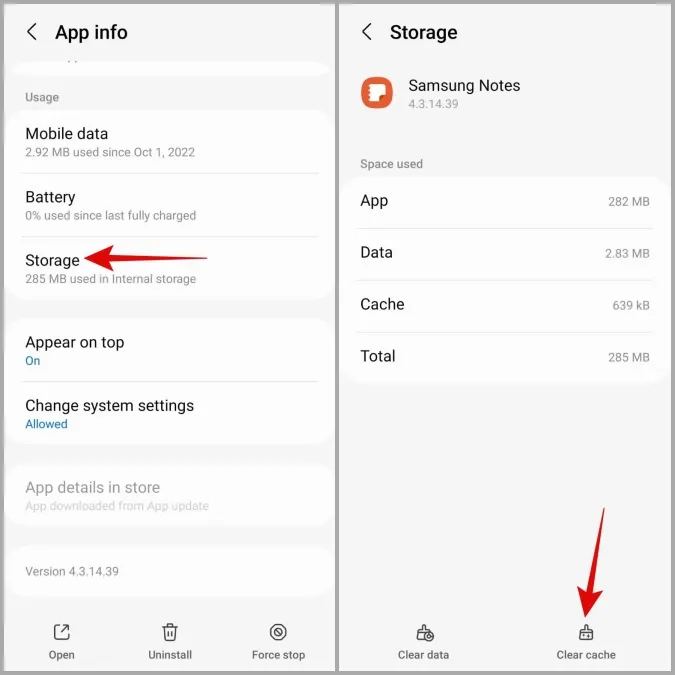
3. Nyissa meg újra a Samsung Notes alkalmazást, és próbálja meg újra használni.
Gondolatainak nyomon követése a Samsung Notes alkalmazással
A Samsung Notes, mint minden más alkalmazás, időről időre problémákba ütközhet. Ha a fenti megoldások egyike sem működik, vagy ha már belefáradt az ilyen problémákkal való foglalkozásba, érdemes lehet áttérni egy alternatív jegyzetelőalkalmazásra, például a Google Keepre.